Renderizzazione di una selezione
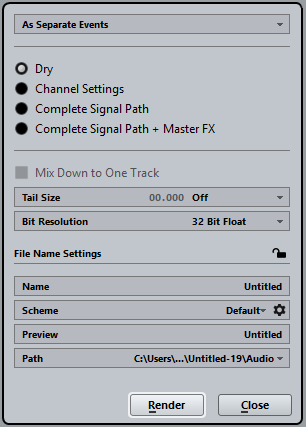
Sono disponibili le seguenti impostazioni:
- Come eventi separati
Vengono create una o più tracce. Queste tracce contengono eventi o parti singoli che vengono salvati come file audio separati.
- Come eventi a blocchi
Vengono create una o più tracce. Queste tracce contengono eventi/parti adiacenti che vengono combinati a blocchi. Ciascun blocco viene salvato come file audio separato.
- Come un solo evento
Vengono create una o più tracce. Queste tracce contengono gli eventi e le parti che vengono combinati in un unico evento/parte. Ciascuna combinazione viene salvata come file audio separato.
- No effetti (trasferisci le impostazioni canale)
Se questa opzione è attivata, tutte le impostazioni degli effetti e dei panner vengono copiate nelle nuove tracce audio renderizzate.
- Impostazioni canale
Se questa opzione è attivata, tutti gli effetti vengono renderizzati nei file audio risultanti. Sono inclusi gli effetti in insert, le impostazioni dei channel strip, dei canali gruppo o dei canali mandata effetti. Le impostazioni relative ai panner vengono trasferite alle nuove tracce.
- Percorso del segnale completo
-
Se questa opzione è attivata, il percorso del segnale completo viene renderizzato nei nuovi file audio, includendo tutte le impostazioni dei canali, le impostazioni dei canali gruppo, dei canali mandata effetti e le impostazioni dei panner. La nuova traccia audio viene creata senza effetti. Le impostazioni del panner balance stereo vengono attivate.
- Percorso del segnale completo + FX master
Se questa opzione è attivata, nei file audio risultanti viene renderizzato il percorso del segnale completo e le impostazioni del bus master. Sono incluse tutte le impostazioni canale, le impostazioni dei canali gruppo, le impostazioni dei canali mandata effetti e le impostazioni dei panner.
- Esegui il mix down su una traccia
Di default, la renderizzazione di più tracce o di selezioni provenienti da più tracce genera più tracce audio nuove. Per creare un’unica traccia audio risultante da tutto il materiale sorgente, attivare l’opzione Esegui il mix down su una traccia.
L’opzione Esegui il mix down su una traccia non è disponibile nei seguenti casi:
- Dim. coda
Consente di impostare un valore per la dimensione della coda in secondi o in misure e movimenti per i file renderizzati. Viene in questo modo aggiunto del tempo alla fine del file renderizzato, in modo da consentire alle code di riverberi o delay di eseguire un pieno e naturale fade-out.
- Risoluzione in bit
Consente di impostare la risoluzione in bit per il materiale risultante, scegliendo tra le opzioni 16 bit, 24 bit, o 32 bit a virgola mobile.
- Nome
Consente di inserire un nome personalizzato per i file renderizzati. Per farlo, sbloccare questa opzione facendo clic sull’icona di blocco.
- Percorso
Consente di selezionare una cartella personalizzata in cui i file .wav vengono renderizzati.
- Mantieni immutati gli eventi sorgente
Se questa opzione è selezionata, gli eventi sorgente rimangono immutati.
- Metti in mute gli eventi sorgente
Se questa opzione è selezionata, gli eventi sorgente vengono messi automaticamente in mute.
- No effetti (trasferisci le impostazioni canale)
Se questa opzione è attivata, tutte le impostazioni degli effetti e dei panner vengono copiate nelle nuove tracce audio.
Dal menu a tendina, selezionare ciò che si desidera che avvenga alle tracce sorgente dopo la renderizzazione. Sono disponibili le seguenti opzioni:
- Mantieni immutati gli eventi sorgente
Se questa opzione è selezionata, gli eventi sorgente rimangono immutati.
- Metti in mute gli eventi sorgente
Se questa opzione è selezionata, gli eventi sorgente vengono messi automaticamente in mute.